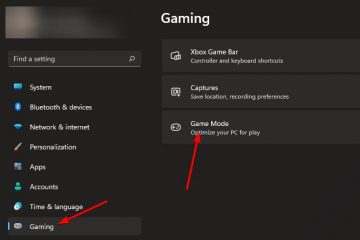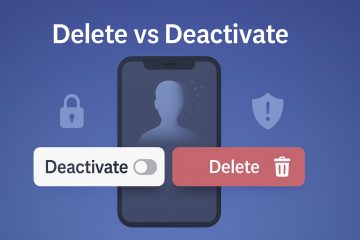Usando o recurso de compartilhamento de tela no Discord, os usuários agora podem transmitir sua tela em tempo real com outros usuários. Infelizmente, às vezes, ao usar o recurso, você pode enfrentar um problema de áudio. Quando isso acontece, o receptor ou o host podem acabar recebendo a tela compartilhada sem áudio.
Você pode encontrar o problema quando os drivers de áudio do computador estiverem desatualizados. Provavelmente, a entrada/saída de áudio do dispositivo pode estar configurada incorretamente.
Neste artigo, exploraremos as várias correções que você pode tentar por conta própria para corrigir o problema de compartilhamento de tela do Discord sem problemas de áudio.
Potenciais causas do problema
Algumas das causas prováveis do problema são:
Aplicativo Discord desatualizado.O driver de áudio do computador não foi atualizado para a versão mais recente.Dispositivo de entrada/saída incorretoDiscord Server está inativo.Arquivos temporários estão corrompidos.
Como corrigir o compartilhamento de tela do Discord sem áudio?
Tendo em mente as causas prováveis, você pode tentar várias correções para resolver o problema. Você pode reiniciar seu dispositivo e verificar novamente. Provavelmente, fechar o aplicativo e reabri-lo também pode ajudar. Além disso, redefinir as configurações de voz pode ser outra possível correção.
Você pode obter um guia abrangente sobre as correções abaixo para fazer o áudio funcionar novamente ao usar o compartilhamento de tela no Discord.
Redefinir configurações de voz
Quando você enfrenta o problema, você também pode redefinir as configurações de voz nas configurações do Discord. Isso pode definir as configurações de voz de volta ao padrão e ajudar a resolver o problema de falta de áudio ao usar o recurso de compartilhamento de tela.
Primeiro, abra o Discord no seu computador. Em seguida, selecione o ícone Cog na parte inferior das Mensagens diretas para abrir a Configuração do usuário > menu.
 Selecione Voz e Vídeo na barra lateral esquerda. Você o verá na seção Configurações do aplicativo . Role até a parte inferior do menu Configurações de voz e clique na opção Redefinir configurações de voz.
Selecione Voz e Vídeo na barra lateral esquerda. Você o verá na seção Configurações do aplicativo . Role até a parte inferior do menu Configurações de voz e clique na opção Redefinir configurações de voz.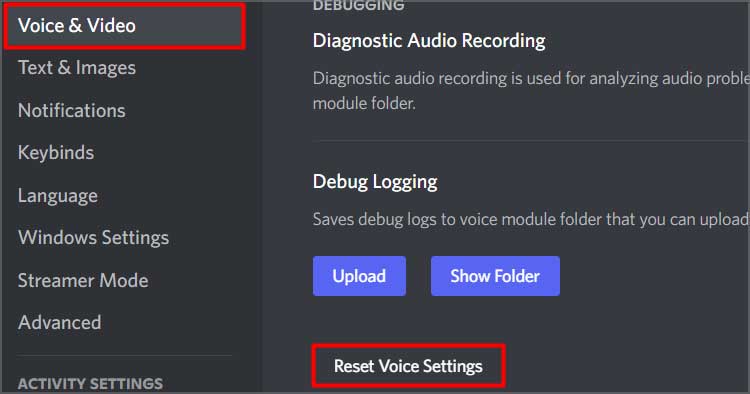
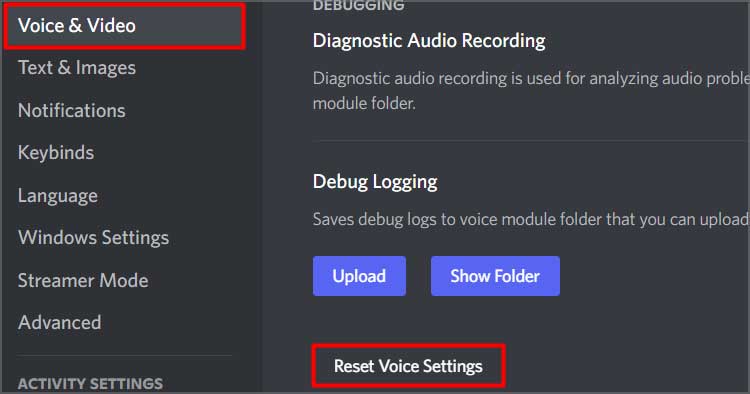 A seguir, selecione o botão Ok para confirmar.
A seguir, selecione o botão Ok para confirmar. 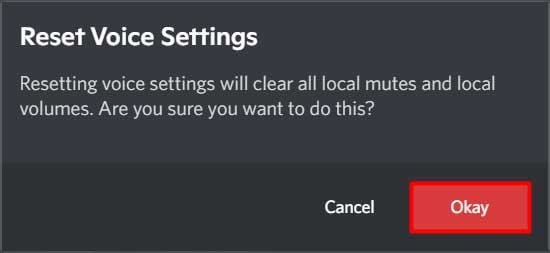
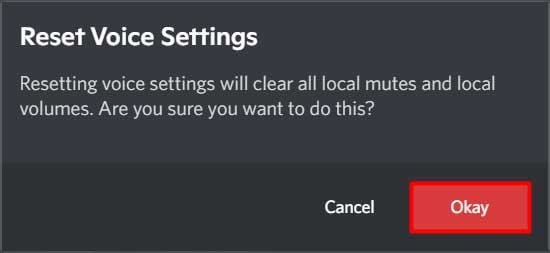
Verifique os dispositivos de entrada/saída
Quando os dispositivos de áudio de entrada e saída no Discord não estão configurados para os dispositivos corretos, isso pode resultar no compartilhamento de tela do Discord sem problemas de áudio. Você pode verificar e definir os dispositivos de entrada e saída corretos nesse caso.
Inicie o Discord e vá para o menu de configurações de Voz e Vídeo. Você verá o Dispositivo de entrada e o Dispositivo de saída. Verifique e faça as alterações necessárias nos dispositivos de entrada e saída com base nos dispositivos conectados ao computador. 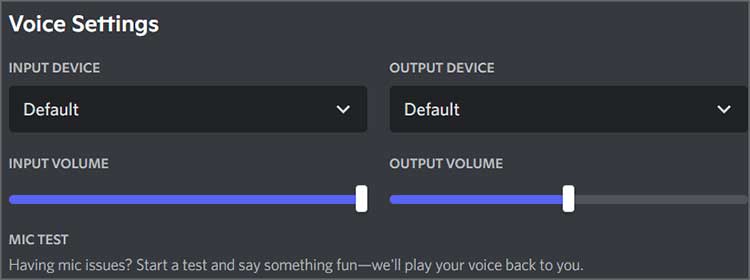
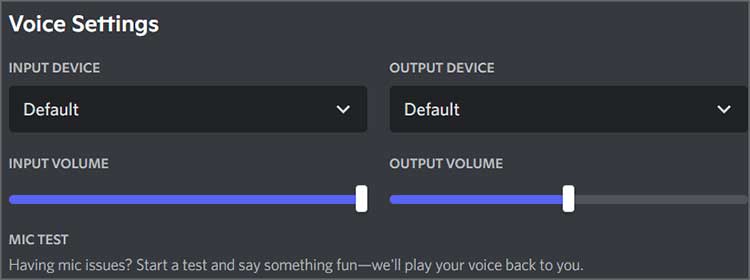
Alterar o Subsistema de áudio
Por padrão, o subsistema de áudio no Discord é definido como Padrão. Mas, às vezes, o problema de que estamos falando pode ocorrer devido a essa configuração específica. Portanto, alterar as configurações para Legado pode resolver o problema.
Abra o Discord. Navegue até as configurações de Voz e Vídeo . Localize o Subsistema de áudio.Em seguida, clique no menu suspenso e selecione Legado. 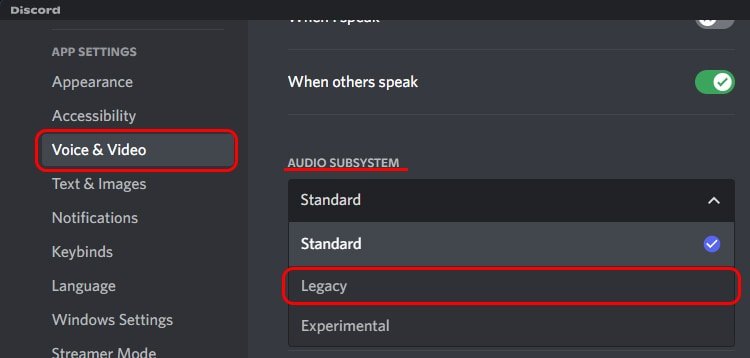
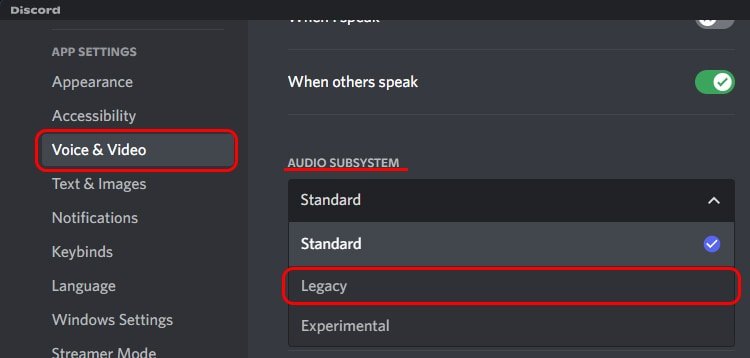 Depois disso, você também precisa OK quando o prompt de confirmação for exibido.
Depois disso, você também precisa OK quando o prompt de confirmação for exibido.
Adicione a atividade
Outra solução potencial é adicionar a atividade em que você enfrenta o problema de áudio aos Jogos registrados. Quando você adiciona o programa, ele pode ajudar a executar o compartilhamento de tela corretamente sem nenhum problema. Veja como você pode realizar o processo:
Abra o menu Configurações do usuário do Discord. Navegue até a seção Configurações de atividade e selecioneJogos registrados. >Aqui, selecione Adicionar! Opção.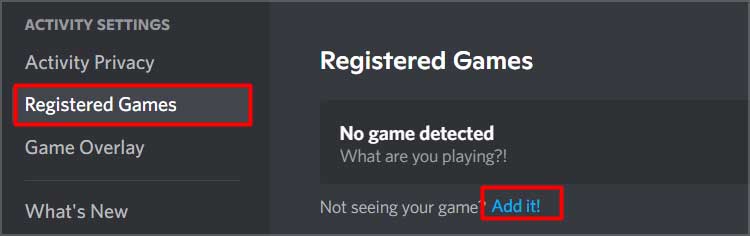
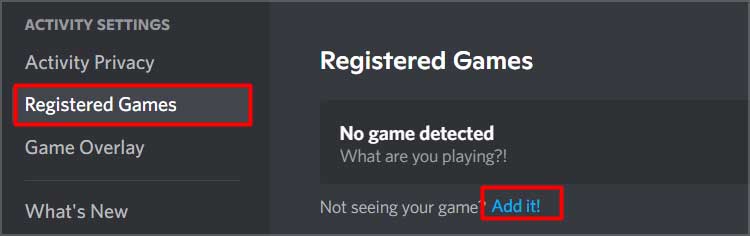 Em seguida, clique no menu suspenso e selecione a atividade em que você está enfrentando o problema. (Certifique-se de que a atividade que você deseja adicionar precisa estar em execução ativa para ser exibida na lista). Agora, pressione o botão Adicionar jogo. Em seguida, clique no ícone de TV ao lado do programa adicionado para ativar a sobreposição.
Em seguida, clique no menu suspenso e selecione a atividade em que você está enfrentando o problema. (Certifique-se de que a atividade que você deseja adicionar precisa estar em execução ativa para ser exibida na lista). Agora, pressione o botão Adicionar jogo. Em seguida, clique no ícone de TV ao lado do programa adicionado para ativar a sobreposição. 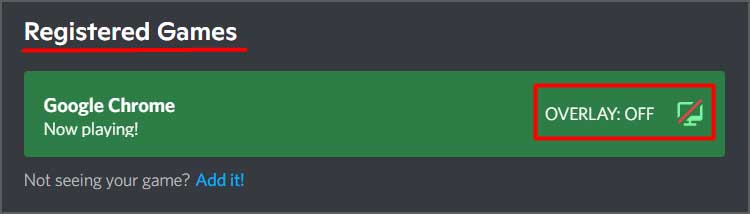
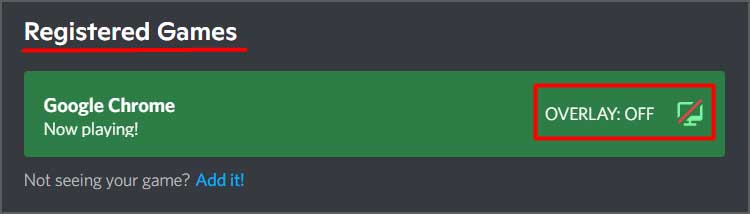
Verifique as configurações de som (no Mac)
O problema também pode ocorrer quando as configurações de áudio não estão definidas corretamente no Mac. Portanto, para negar a probabilidade e possivelmente corrigir o problema, você pode verificar e definir o dispositivo de áudio de saída correto.
Primeiro, selecione o ícone da Apple no painel superior. Em seguida, escolha Preferências do Sistema.A partir daí, clique na opção Som . 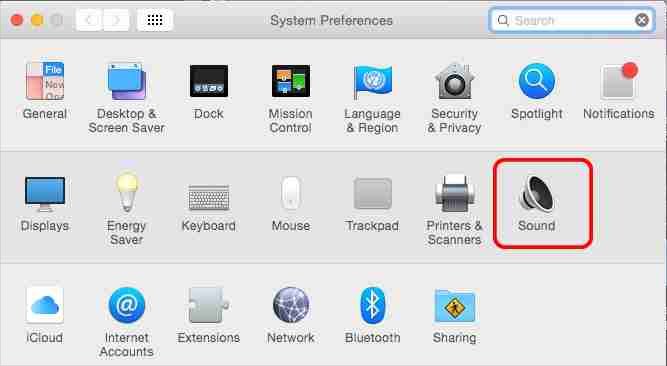
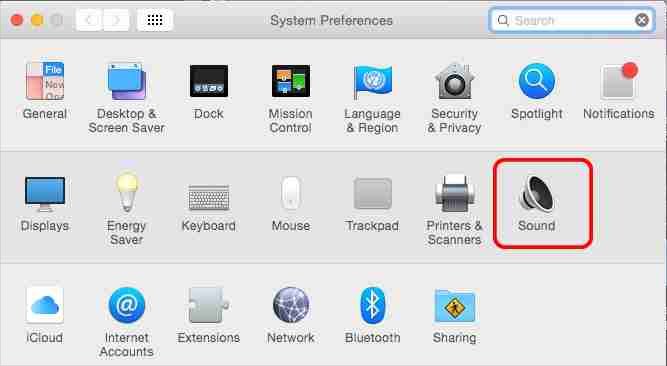 Em seguida, selecione Saída guia. Agora, você precisa selecionar o dispositivo de saída de som correto na lista. Além disso, certifique-se de que a seção Silenciar esteja desmarcada.
Em seguida, selecione Saída guia. Agora, você precisa selecionar o dispositivo de saída de som correto na lista. Além disso, certifique-se de que a seção Silenciar esteja desmarcada. 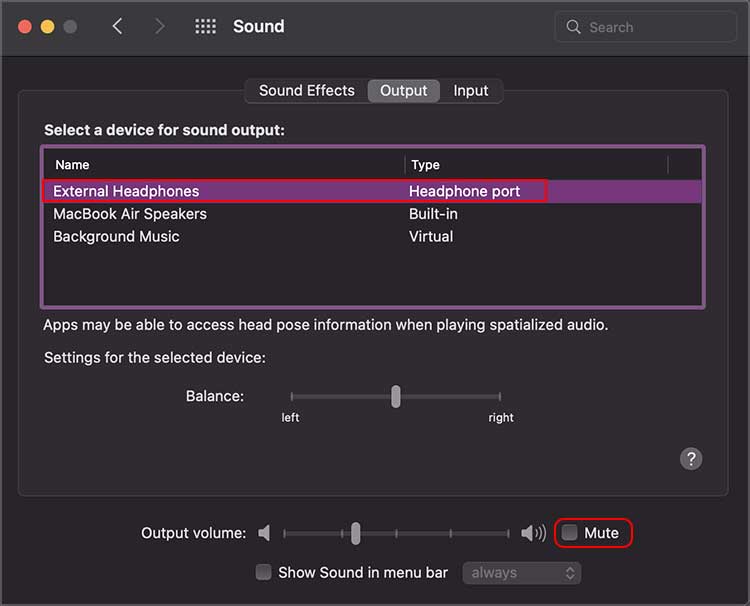
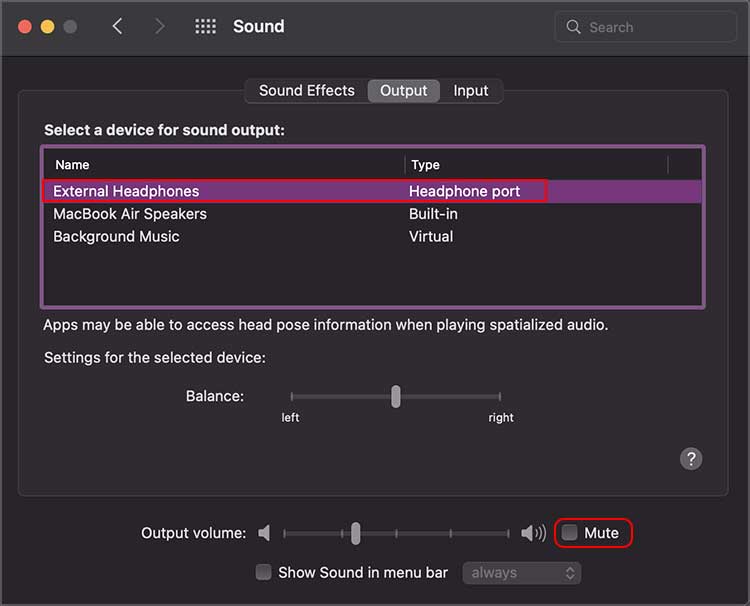
Forçar Sair e fechar o Discord
A primeira opção é fechar e reabrir o Discord. A possibilidade de algum pequeno problema no aplicativo causar o problema é comum. Para fazer isso,
No Windows
pressione CTRL, Shift e ESC botões juntos no teclado para iniciar o Gerenciador de Tarefas. Em seguida, clique no Discord para selecioná-lo. Agora, pressione a opção Finalizar tarefa. 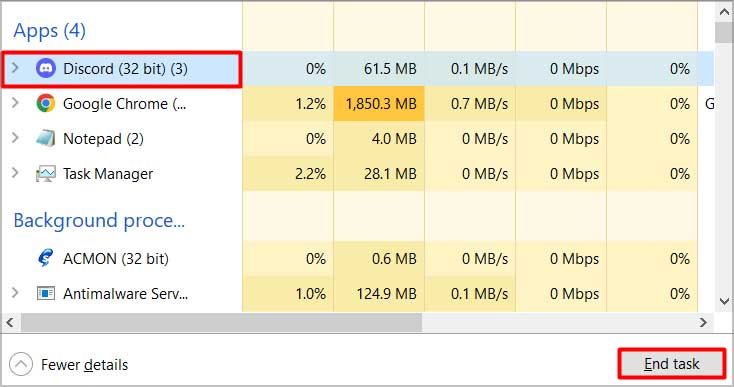
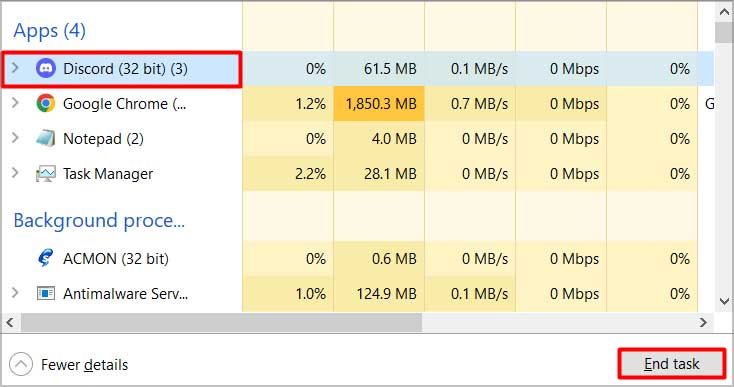 Espere um pouco e abra o Discord.
Espere um pouco e abra o Discord.
No Mac
Primeiro, pressione as teclas Command + Espaço no teclado. Em seguida, digite Activity Monitor e pressione Return. Agora, localize e clique duas vezes em Discord. Pressione Sair, e, quando solicitado, selecione Saia novamente. 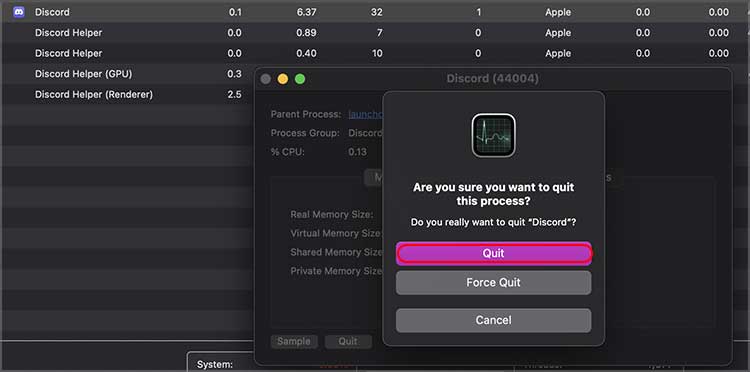
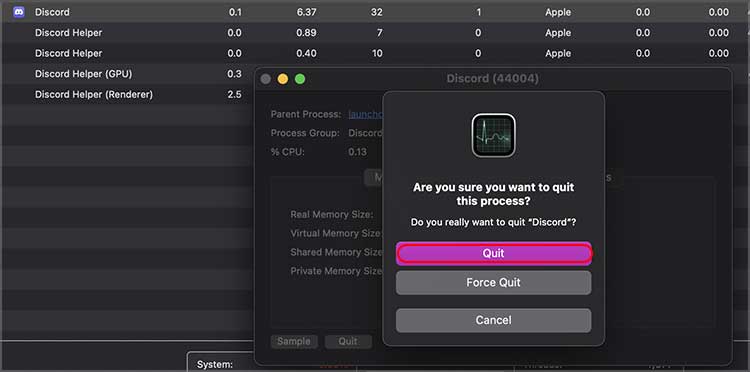 Reiniciar o aplicativo depois de algum tempo.
Reiniciar o aplicativo depois de algum tempo.
No Android
No aplicativo Discord, deslize de baixo para cima e segure-o no meio da tela. Em seguida, deslize o aplicativo Discord para fechá-lo. Abra o aplicativo depois de algum tempo.
No iPhone
Para fechar o aplicativo Discord, pressione o botão de início duas vezes ou deslize a tela de baixo para cima.Depois disso, deslize o aplicativo Discord para cima na tela.Aguarde um enquanto e abra o aplicativo novamente.
Executar Discord como Admin
O aplicativo Discord requer mais recursos para executar o recurso de compartilhamento de tela perfeitamente no PC. Ele também precisa acessar as configurações de privacidade do computador. Portanto, quando você executa o aplicativo no modo normal, pode enfrentar o problema. Portanto, conceder ao administrador acesso ao aplicativo pode ajudar a resolver o problema.
Pressione a tecla do logotipo do Windows no teclado do seu PC para abrir a tela inicial. Em seguida, navegue até a pasta Discord Inc e clique nela. Ele exibirá o aplicativo Discord. 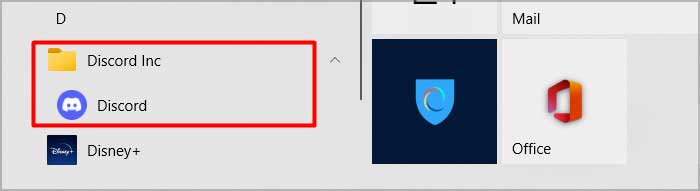
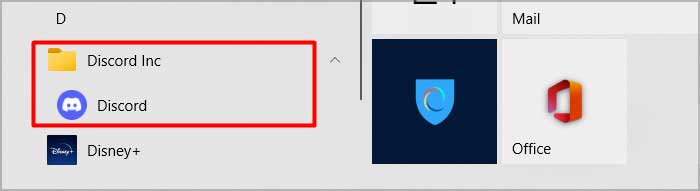 Clique com o botão direito do mouse no aplicativo e escolha Mais opção. Agora, clique na opção Executar como administrador.
Clique com o botão direito do mouse no aplicativo e escolha Mais opção. Agora, clique na opção Executar como administrador.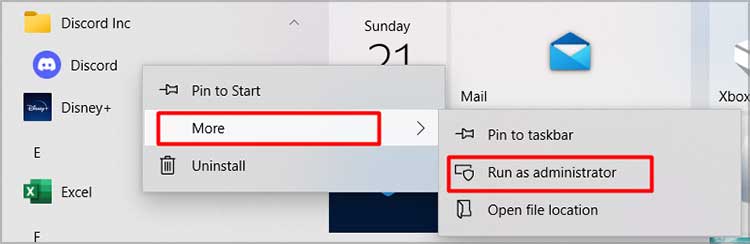
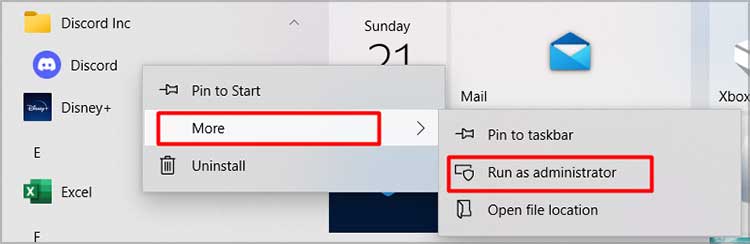 Quando solicitado, você precisa selecionar Sim.
Quando solicitado, você precisa selecionar Sim.
Atualizar o aplicativo Discord
Um aplicativo Discord desatualizado também pode ser o provável culpado pelo problema. Portanto, você pode considerar atualizá-lo para remover os bugs e outros problemas técnicos. Você pode seguir as etapas abaixo para atualizar o aplicativo Discord.
No Windows
Primeiro, feche o aplicativo usando o Gerenciador de Tarefas. Em seguida, abra o aplicativo novamente. Ele irá baixar automaticamente a atualização. Além disso, você pode pressionar CTRL e R do teclado enquanto estiver no aplicativo. Isso deixará a tela em branco por algum tempo e reiniciará o aplicativo com a atualização mais recente.
No Mac
Para começar, você precisa sair o aplicativo usando o Monitor de Atividade. Depois de um tempo, inicie o aplicativo e ele baixará automaticamente a atualização necessária. Com o aplicativo aberto, pressione os botões Command e R do teclado. Isso deixará a janela do aplicativo em branco e reiniciará o aplicativo com novas atualizações.
No Android
Abra a Play Store. Em seguida, toque na mini Foto do perfil no canto superior direito da tela.Escolha a opção Gerenciar opção de aplicativos e dispositivos.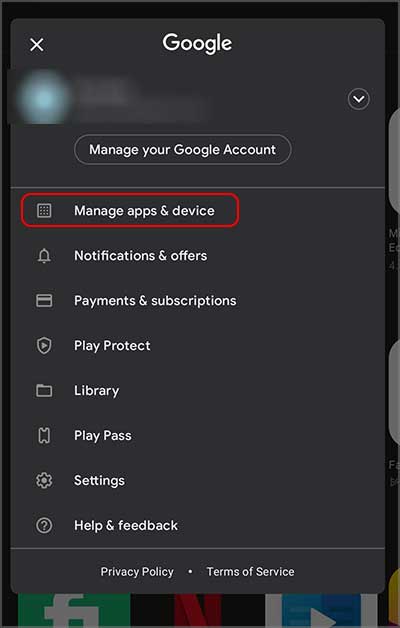
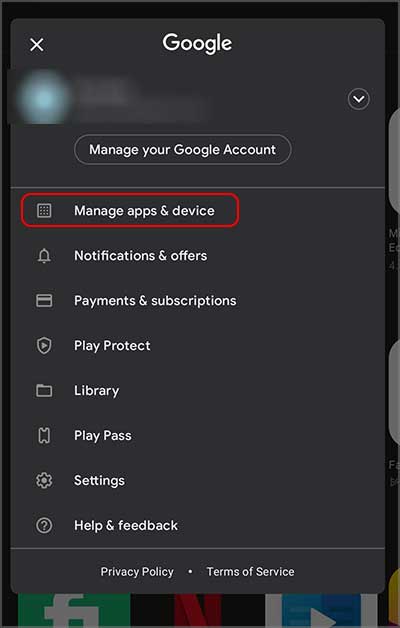 Em seguida, toque em Atualizações disponíveis. Agora, pressione Atualizar ao lado do aplicativo Discord.
Em seguida, toque em Atualizações disponíveis. Agora, pressione Atualizar ao lado do aplicativo Discord. 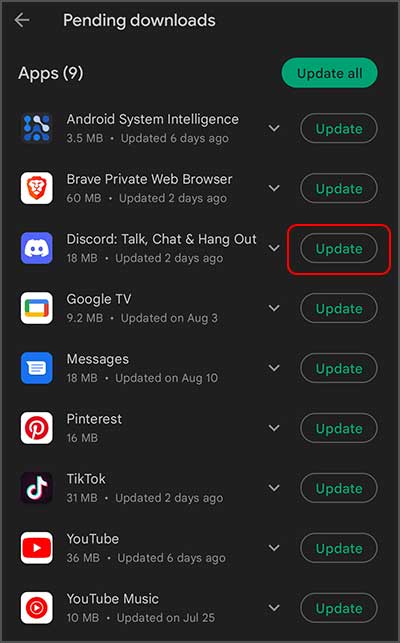
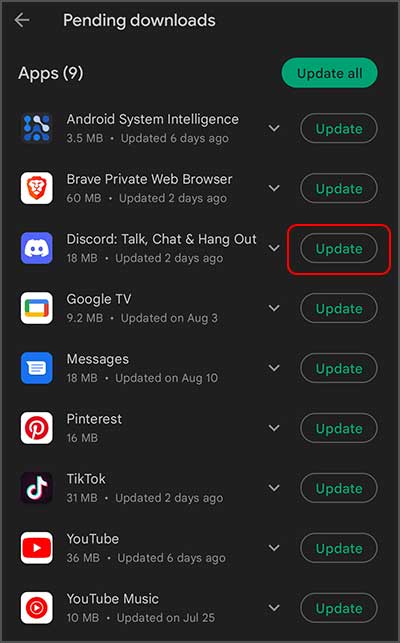
No iPhone
Inicie a App Store.Em seguida, escolha a opção Atualizações na parte inferior da tela.Selecione o botão Atualizar ao lado do aplicativo Discord.
Atualize o driver de áudio
Caso os drivers de áudio do PC estejam desatualizados, o problema também pode surgir. Portanto, a solução ideal seria atualizar o driver de áudio do gerenciador de dispositivos.
Primeiro, abra o menu Quick Link pressionando as teclas Windows e X do teclado juntas. Clique em Gerenciador de dispositivos. Clique duas vezes na opção Entradas e saídas de áudio. Em seguida, clique com o botão direito do mouse no dispositivo de áudio e escolha Atualizar driver na lista de opções.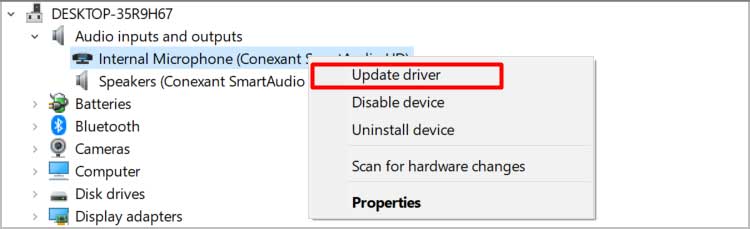
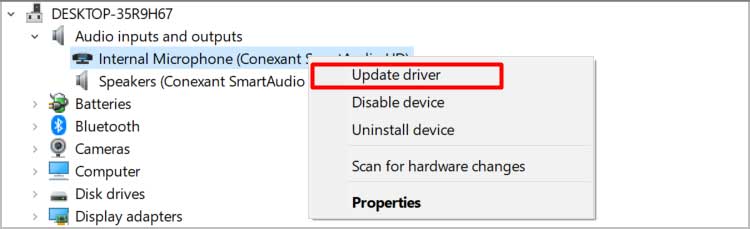 Clique na opção Pesquisar drivers automaticamente. Em seguida, siga as instruções na tela.
Clique na opção Pesquisar drivers automaticamente. Em seguida, siga as instruções na tela.
Excluir os dados de roaming
O arquivo de dados de roaming contém as configurações da conta e os arquivos temporários do aplicativo. Quando a configuração da conta está configurada incorretamente ou os arquivos do aplicativo são corrompidos, você pode enfrentar o problema de falta de áudio. Portanto, apagar o arquivo de dados de roaming do Discord pode ajudar.
Primeiro, feche o aplicativo Discord. Pressione as teclas Windows logo e S do teclado juntas. Em seguida, insira Executar e clique no aplicativo para abri-lo. Agora, digite %appdata% e pressione a tecla Enter . Na janela Roaming , clique com o botão direito do mouse na pasta do discord e escolha Excluir. 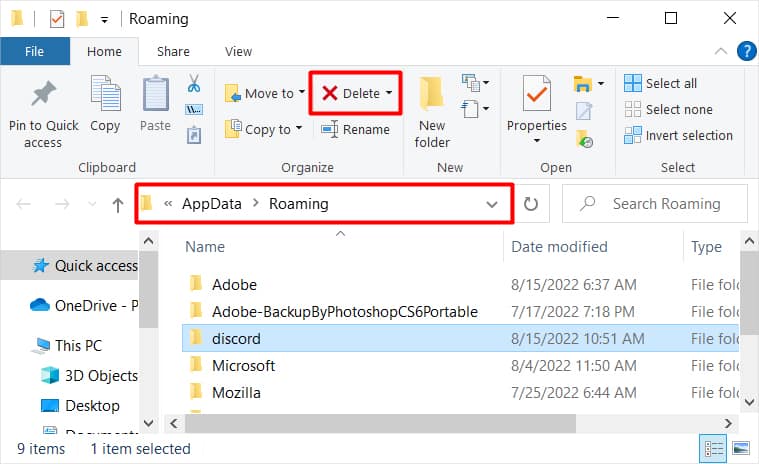
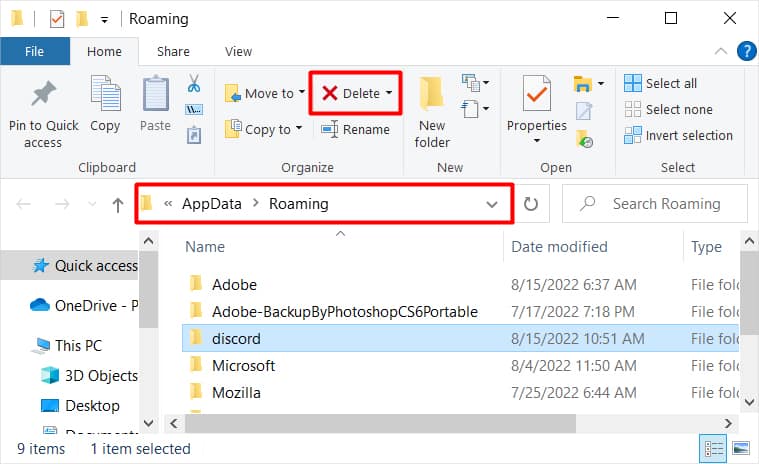 Depois disso, reabra o aplicativo e veja se o problema continua.
Depois disso, reabra o aplicativo e veja se o problema continua.
Desinstale e reinstale o Discord
Mesmo depois de fazer vários ajustes, se você ainda estiver enfrentando o problema, pode ser o ideal desinstalar e reinstalar o aplicativo. Fazer isso limpará todos os bugs e falhas do aplicativo e ajudará a reiniciar o aplicativo.
No Windows
Pressione as teclas Windows + I para abrir Configurações. Em seguida, selecione Apps opção.Localize e selecione o aplicativo Discord.Agora, escolha a opção Desinstalar . Depois disso, você precisará selecionar novamente Desinstalar.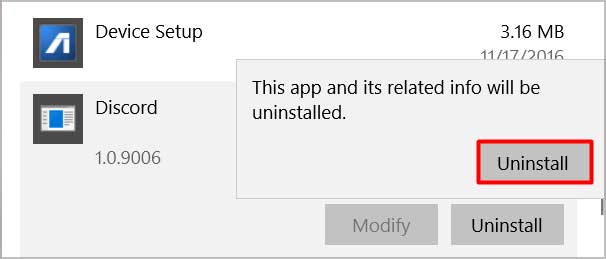
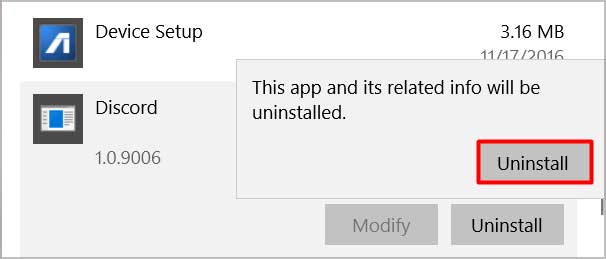 Você pode visitar o site oficial do Discord para baixar a versão mais recente do aplicativo.
Você pode visitar o site oficial do Discord para baixar a versão mais recente do aplicativo.
No Mac
Primeiro, pressione Command e Q para sair do aplicativo Discord. Abra o Finder e selecione os Aplicativos. Em seguida, localize o arquivo do aplicativo Discord e arraste-o para a Lixeira. Em seguida, clique com o botão direito do mouse na Lixeira no painel inferior do tela e escolha Esvaziar lixeira. 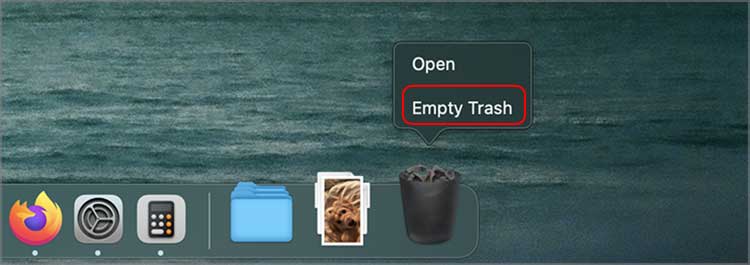
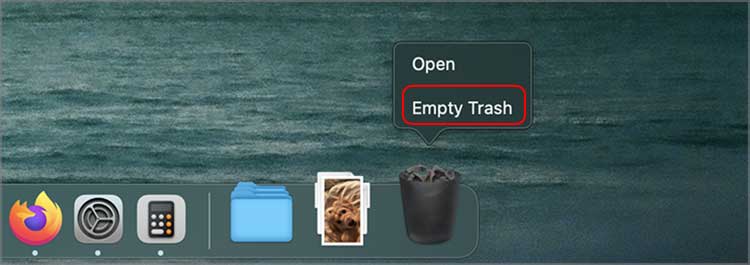 Agora, vá para o página oficial do Discord e baixe e instale no seu computador.
Agora, vá para o página oficial do Discord e baixe e instale no seu computador.
No Android
Abra Configurações. Em seguida, selecione a opção Aplicativos. Clique em Ver todos os aplicativos.Agora, localize e selecione Discórdia. Em seguida, toque em Desinstalar. Uma nova janela pop-up aparecerá e você deverá selecionar a opção Ok . 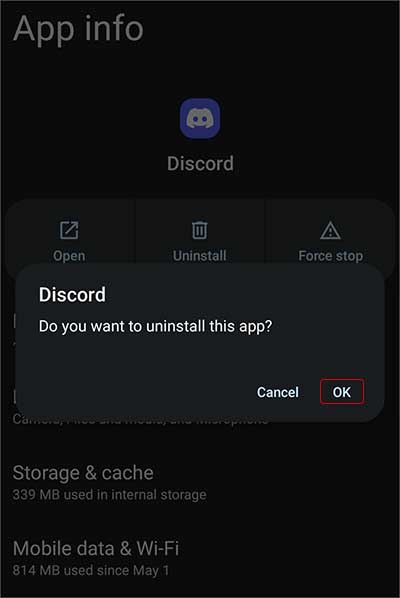
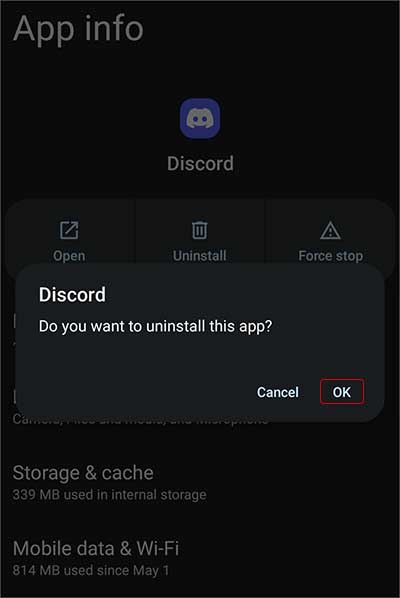 Depois disso, vá para a Play Store e baixe o aplicativo.
Depois disso, vá para a Play Store e baixe o aplicativo.
No iPhone
Primeiro. localize o aplicativo Discord no seu telefone. Em seguida, pressione e segure o ícone do aplicativo. Agora, selecione a opção Remover aplicativo. Em seguida, escolha Excluir aplicativo. Uma mensagem de confirmação será exibida; você precisa tocar em Excluir. 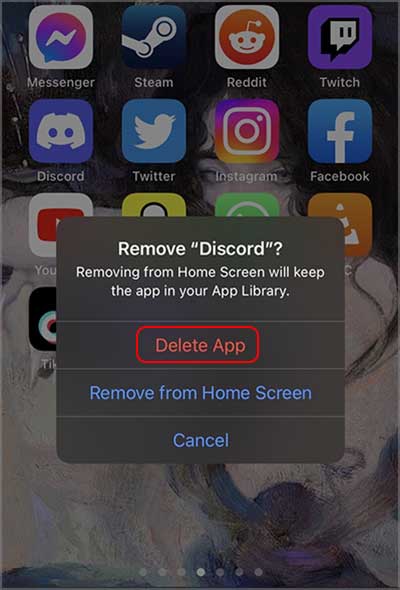
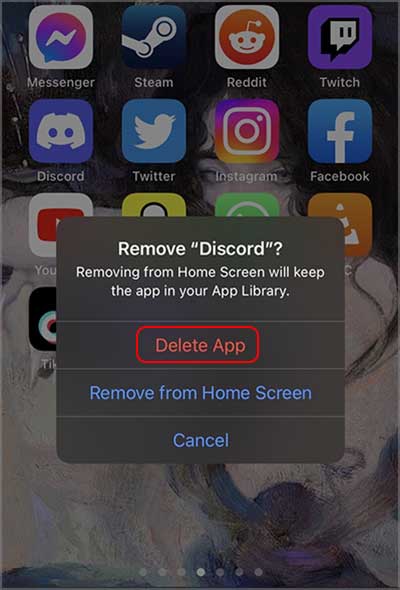 Agora, abra a App Store e baixe o aplicativo Discord.
Agora, abra a App Store e baixe o aplicativo Discord.